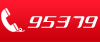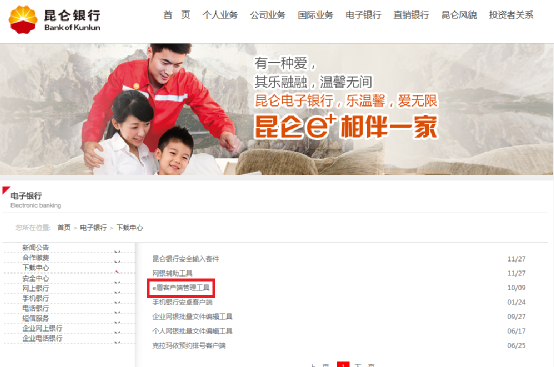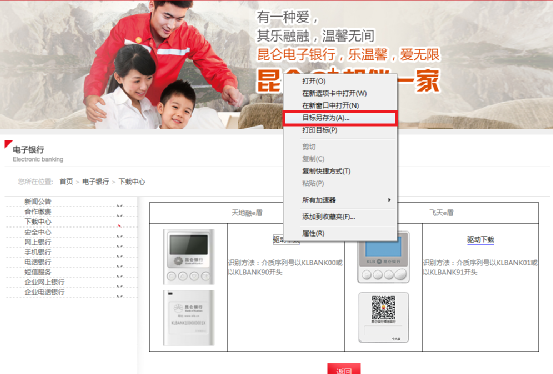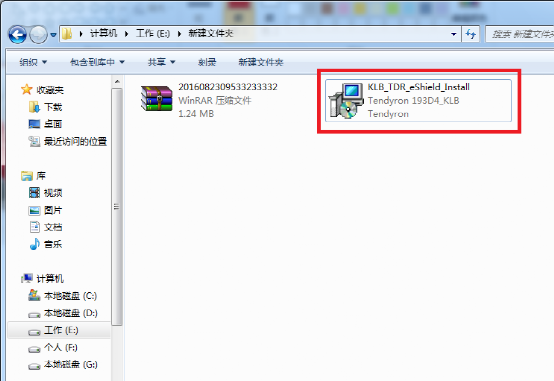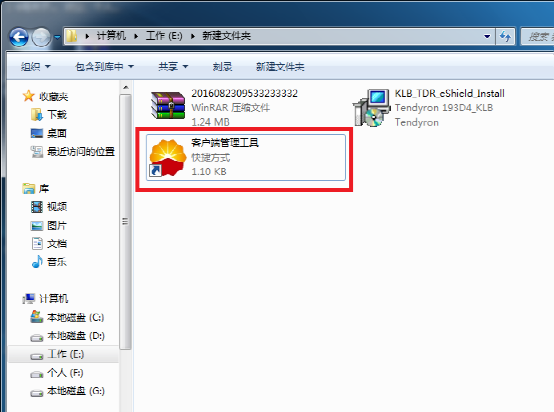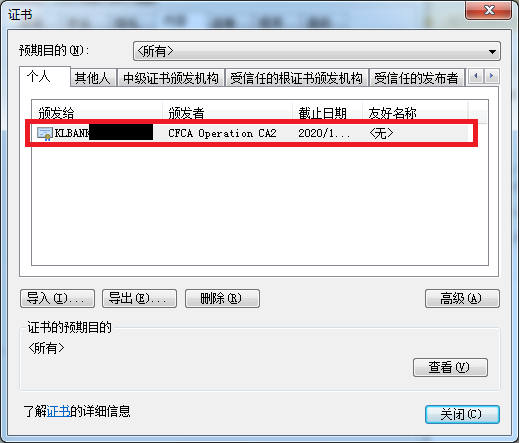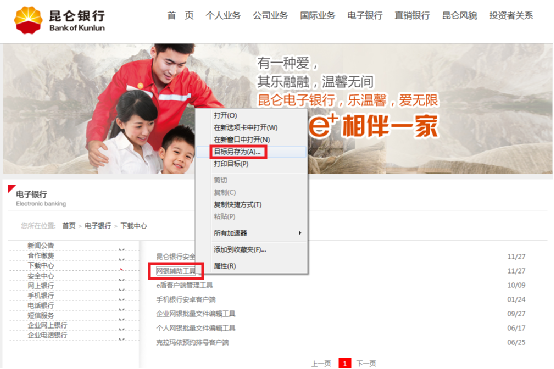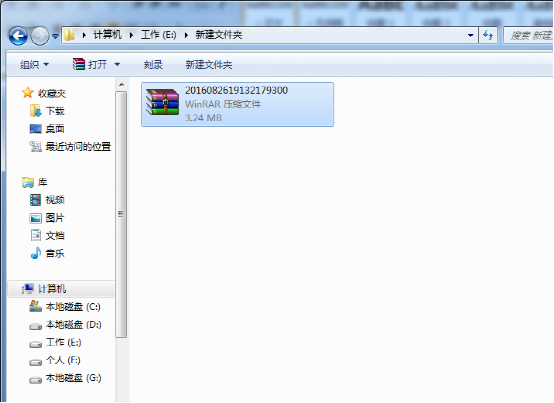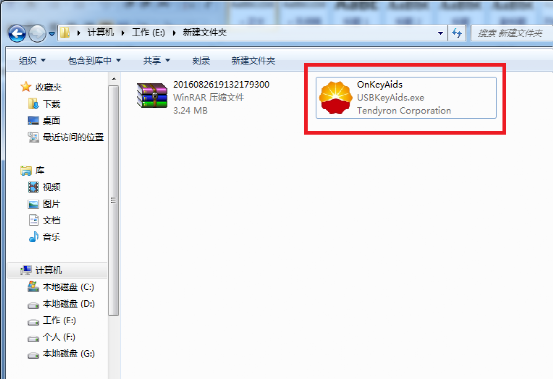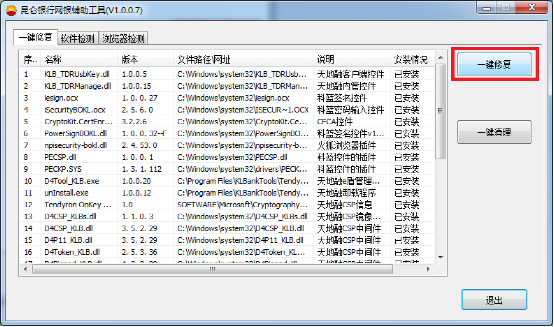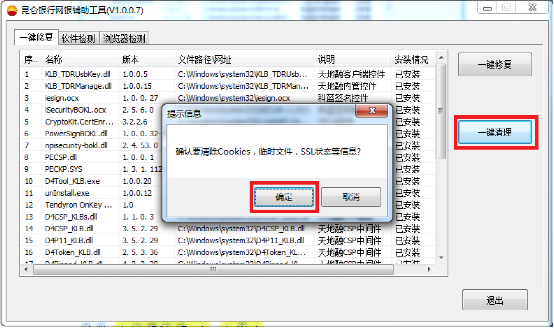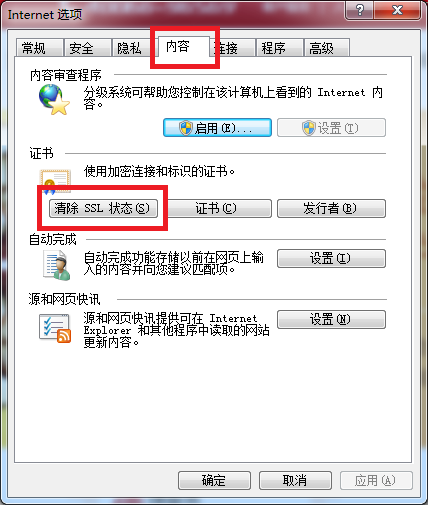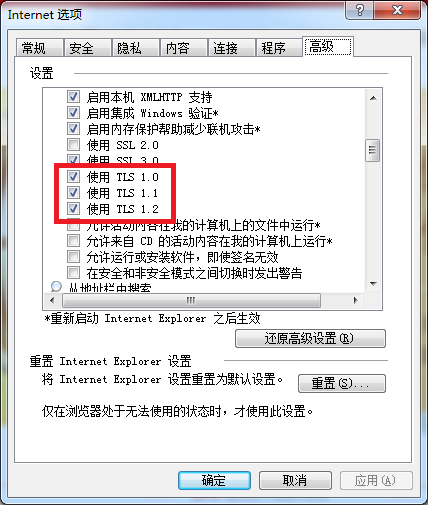打开企业网银专业版登录页面时,系统提示“无法打开此网站”,该如何解决? |
| 发布时间: 2017年06月20日 |
|
答:如遇上述情形,您可参照下列步骤尝试处理,并在每个步骤处理完成后重新进行网银登录,若仍存在问题请您按照下一步骤继续处理。 步骤一:重新下载并安装最新版“e盾客户端管理工具”。 1.请您点击以下快捷链接,进入下载中心,下载“e盾客户端管理工具”。(http://www.klb.com.cn/kunlbank/489405/489815/index.html) 2.请根据您的e盾类别下载对应的客户端管理工具。建议您将安装文件的压缩包保存到“桌面”以方便查找。 3.请您解压安装“e盾客户端管理工具”。 4.请您在插入e盾后打开“客户端管理工具”。 5.请您选择“证书”,点击“注册证书”。 6.请您打开IE浏览器,点击“工具”-“Internet选项”-“内容”-“证书”。 7.查看“个人”选项下是否有证书编号显示。如无显示,请您在注册证书期间尝试退出杀毒软件。 步骤二:下载并安装最新版“网银辅助工具”。 1.请您点击以下快捷链接,进入下载中心,下载 “网银辅助工具”。(http://www.klb.com.cn/kunlbank/489405/489815/index.html)建议您将安装文件的压缩包保存到“桌面”以方便查找。 2.请您解压并安装“网银辅助工具”。 3.请您打开“网银辅助工具”。 4.请您点击“一键修复”。 5.若第31项显示无效,请您点击“浏览器检测”-“安装CFCA根证书”,若仍无法安装,请您在安装证书期间尝试退出杀毒软件。 6.请您点击“一键清理”,再点击“确定”。 步骤三:若问题依然存在,请您将E盾拔掉并重新插入后,打开IE浏览器,点击“工具”-“Internet选项”-“内容”-“清除SSL状态”,点击“确定”。 步骤四:若问题依然存在,请您打开IE浏览器,点击“工具”-“Internet选项”-“高级”,将TLS1.0、TLS1.1、TLS1.2打钩,点击“确定”。 步骤五:若仍然存在问题,建议您更换网络后再尝试登录。(如:从移动网络更换为电信或联通的网络) |